chemdraw20是一款多功能的智能电脑化学绘图软件,尤其在生物与化学方面该软件有着难以替代的作用,可谓是化学智能绘图程序的行业领跑者,通过它不仅可以帮助用户轻松绘制出有机材料、有机金属、聚合材料和生物聚合物(包括氨基酸、肽、DNA 及 RNA 序列等),以及处理立体化学等高级形式的化学结构式,还能绘制化学结构及反应式,以及实验装置图,从而很好的为大家的日常学习和科学研究带来了很大的便利,因此也就是这样才受到了成千上万用户的喜爱。
另外,这次全新的chemdraw20与上个版本相比为用户们带来了什么新的功能呢?其中为大家带来了全新的环形着色选项,如今只要通过对碳循环使用新的颜色填充选项,就可以轻轻松松的帮助我们将研究的更加脱颖而出、沟通更佳清晰。而且,在该部中还推出了1H和13C核磁共振(NMR)预测功能,使用该功能只需要任意的选择一个分子,然后使用该功能后不仅可以可视化他们的1H和13C核磁共振(NMR)频谱可能的样子,还可以选择CDCI3和DMSO-d6作为溶剂,并配置分光仪的频率,从而即可更好的简化用户们的工作流程,有效快速的提高工作效率。
ps:本次小编为用户们带来的是chemdraw20破解版,附带了相对应的破解补丁,只需先安装好源文件,再将破解补丁复制到软件根目录下进行替换,然后即可轻轻松松的帮助用户免费激活软件的全部功能限制和天数限制,并这样就直接可进行使用了,无需再购买使用激活码、序列号、注册码等进行激活了,小编亲测有效,随后还会在下文为大家附上详细的破解安装教程,以及chemdraw使用基本教程以供大家参考,希望可以帮助到大家更好的上手使用该软件。
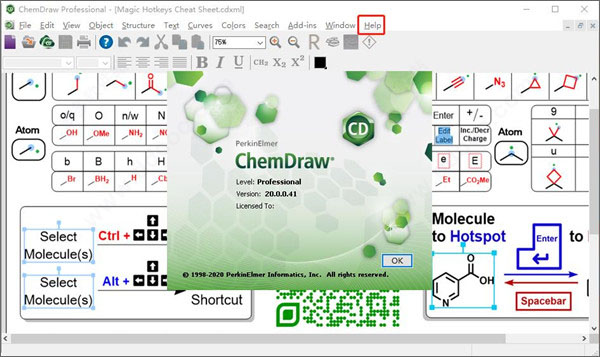
chemdraw20破解版安装教程
1、在本站下载解压,得到chemdraw20.0序列号注册码和chemdraw20.0原程序。
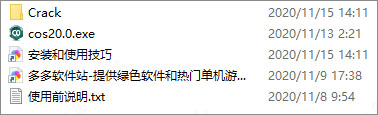
2、双击安装,选择提取路径,点击ok。
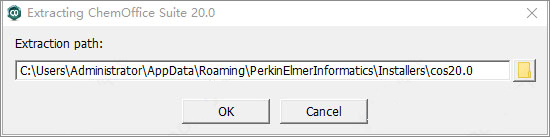
3、如图所示,出现激活对话框的时候,直接点击quit退出。
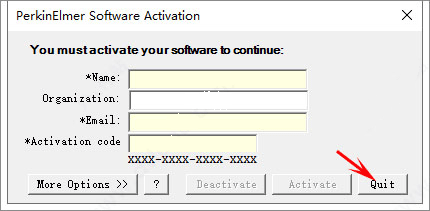
4、阅读许可协议并勾选我同意/我接受。
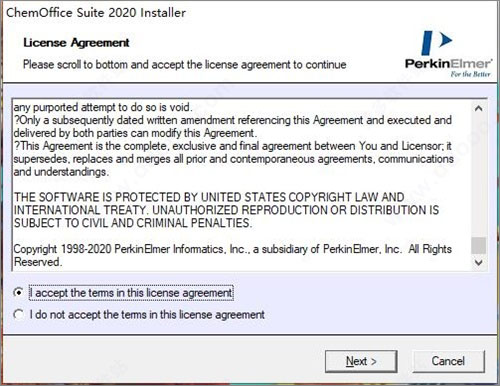
5、选择软件安装类型并选择软件安装路径。

6、选择与电脑相应的操作系统。
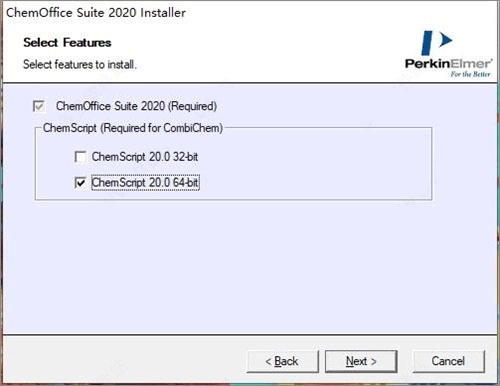
7、软件安装完成,先不要运行,直接退出导向即可。
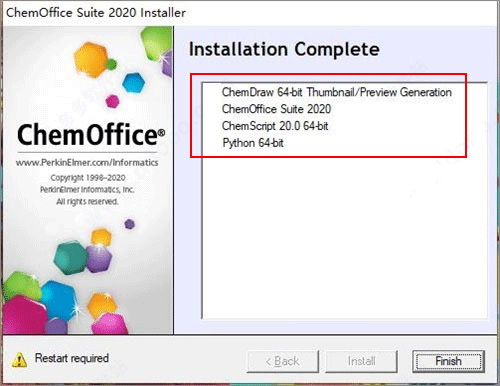
8、将crack文件夹下的Chem3D、ChemDraw、ChemFinder分别复制到源程序安装目录下。
软件安装目录【C:\Program Files (x86)\PerkinElmerInformatics\ChemOffice2020\Chem3D】
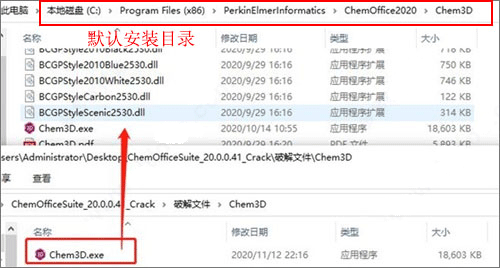
9、以上就是本次chemdraw20.0破解版的软件安装教程,希望能对用户有帮助。
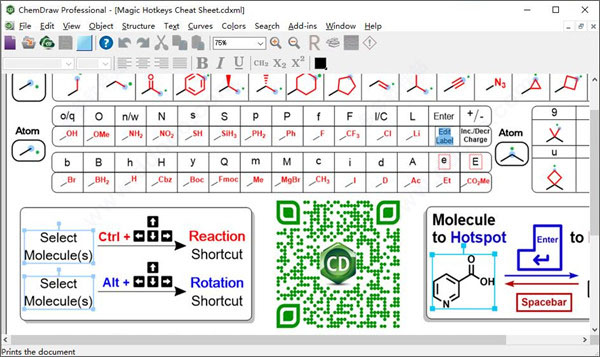
chemdraw20新功能
1、PubChem GHS LCSS(Laboratory Chemical Safety Sheet,实验室化学安全表)选择一个分子,可以很轻松使用ChemDraw,立即可视化其GHS象形图、危险说明和预防声明代码。PubChem广泛收集的资料提供了主要化学品在世界上的安全机构的信息。
2、 ChemACX资源管理器
通过化合物的结构、或者供应商的CAS RN和价格信息、化学属性,浏览超过1000万中商用化合物。
3、Signals笔记本个人版
通过使用专为化学设计的现代云应用程序,轻松管理、搜索和共享你的实验。这些都由ChemDraw为你提供。
4、Mestenova ChemDraw版
直接使用MNova ChemDraw版,可直接在桌面上加载和处理1D NMR和lC/GC/MS数据。
5、共享HELM资源库
如果你对HELM感兴趣,你可以使用ChemDraw集中管理和共享你自己组织中的分子库,以获得更高的准确性和更可靠的科学。
6、ChemDraw Cloud
使用ChemDraw Cloud,可以从任何设备访问和编辑ChemDraw文件。
7、新的环形着色选项
通过对碳循环使用新的颜色填充选项,可以使我们的研究脱颖而出、沟通更佳清晰。
8、Name-To-Structure and Structure-To-Name
从一个普通的/IUPAC化学名称,快速生成一个准确的化学结构;反之亦然。
9、1H和13C核磁共振(NMR)预测
选择一个分子,并可视化他们的1H和13C核磁共振(NMR)频谱可能的样子。也可以选择CDCI3和DMSO-d6作为溶剂,并配置分光仪的频率。
10、SCIFinder和Reaxys集成
在ChemDraw中绘制一个分子或一个反应,并开始直接搜索SciFinder、Reaxys以及现在的SciFindern。
11、HELM工具栏
使用Pistoia联盟的HELM(Hierarchical Editing Language for Macromolecules,大分子层次编辑语言)工具栏,能够轻松描述、自定义和共享复杂的生物分子。
chemdraw20.0入门使用方法
1、点击ChemDraw软件的应用程序,打开软件会显示如图-1所示画面。上方红框内的是菜单栏,中间箭头指示的区域就是工作区,工作区右侧是工具栏。
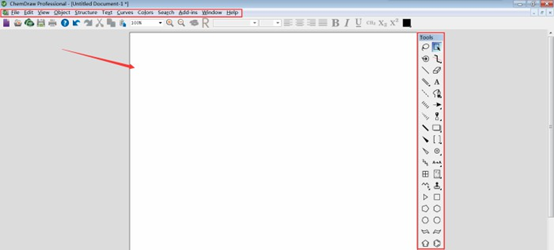
2、在开始绘制之前,根据需要可以做一些准备,如图-2所示,点击查看(View)菜单,将菜单中你所需要的查看工具调用出来。图-2中是调用了“标出”和“栅格”。
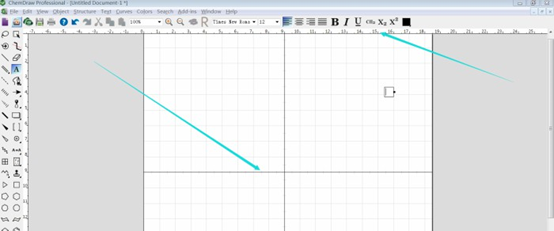
3、输入文字,如图-3所示,在工具栏中找到文字工具(红圈中的图标),在工作区上找一个位置点击,这样一个文本框就会显示在这个位置上(橙色箭头),在输入文字之前,可以设置文字的字体、大小、颜色、特性等。
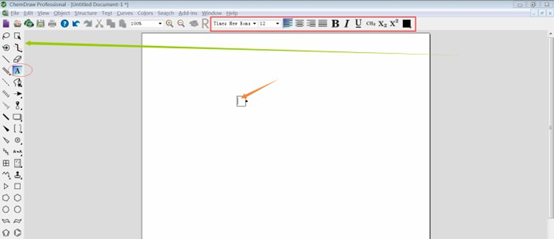
4、编辑文字。如图-4所示,二氧化碳的分子式中“2”是下标形式,需要对特殊处理的文字进行编辑。在文本框中选择“2”,在点击红框(右侧)中的下角标按钮;或者在文本框中选择“CO2”,再点击红框(右侧)中的下角标按钮。
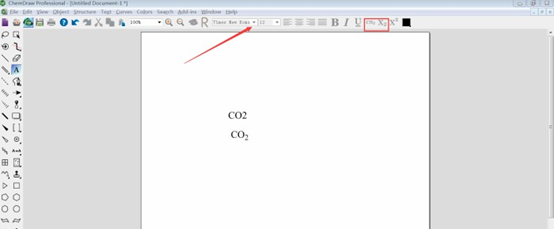
5、添加等号。如图-5所示,首先在工具栏中找到化学键工具(紫框内),在画面上找到位置直接绘出等号即可。如果需要调整相互位置,可以使用选区工具(绿框内),把方程式修饰齐整。
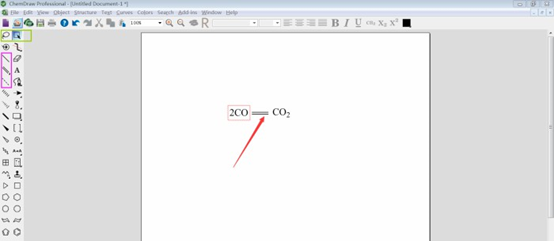
6、添加箭头。如图-6所示,首先在工具栏中找到箭头工具栏(这种脚部带小三角形的都是可以打开标签的)。选择合适的箭头即可。箭头的方向、大小、形状都可以修改。
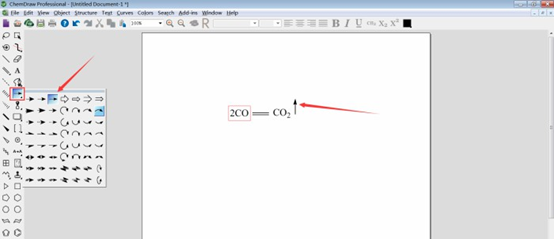
7、保存。绘制好之后,点击文件菜单,选择“保存”或“另存为”,会弹出图-7所示的对话框,选择文件夹、修改文件名、选择文件类型,最后点击保存。这样就制作好了。
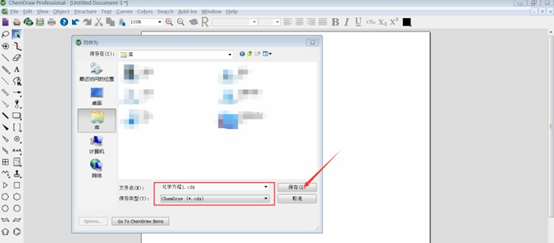
常见问题
1、ChemDraw如何调整结构布局?
Object菜单的Distribute下拉菜单中有两个实用的分布命令,选择其中一个可以水平(Horizontally)或垂直(Vertically)等距离地分布物体。方法如下:
1)、首先选择需要分布的结构图形
2)、从Object菜单的Distribute子菜单中,选择Vertically或Horizontally。此时结构图形之间的距离分布相等。结构图形中最右和最左边(或者最上和最下)的位置保持不变
2、ChemDraw 19中如何调整尺寸结构?
1)一般调整:按住箭头伸缩就可以了,伸缩的时候比例会发生变化。
2)拉曲被选结构:选择需要拉曲的结构,按住Shift键+尺寸调节柄,沿水平或者垂直方向拉长或者缩短结构。
3)按照指定大小变化结构大小:选择要调整尺寸的结构,双击尺寸调节柄,出现一对话框,输入需要键大小或缩小放大比例,按Scale按钮就可以了。
其它版本下载
-
查看详情
ChemBioDraw14破解版
 93.03M
93.03M
-
查看详情
chemdraw中文版(化学绘图软件) v20.0.0.41免激活码
 517.45M
517.45M
-
查看详情
chemdraw破解版 v20.0.0.41
 534.89M
534.89M
- 画图软件
- 绘画软件
-
 更多 (52个) >>电脑画图软件 随着软件技术的不断创新,画图不在是定义为用笔在图纸上作画。现在你可以在智能终端和电脑上随意画图,不留痕迹地涂改,快车速上色等等。不任你是专业绘图还是业余爱好、甚至小朋友涂鸭,在这里总能找到一款你喜欢使用的绘图软件,画图软件哪个好?小编辑已经整理出来画图软件大全,比如firealpaca、优动漫、超强画图软件等等,在这里所有画图软件免费下载。赶紧来看看吧!
更多 (52个) >>电脑画图软件 随着软件技术的不断创新,画图不在是定义为用笔在图纸上作画。现在你可以在智能终端和电脑上随意画图,不留痕迹地涂改,快车速上色等等。不任你是专业绘图还是业余爱好、甚至小朋友涂鸭,在这里总能找到一款你喜欢使用的绘图软件,画图软件哪个好?小编辑已经整理出来画图软件大全,比如firealpaca、优动漫、超强画图软件等等,在这里所有画图软件免费下载。赶紧来看看吧! -
-

krita电脑版 148.55M
查看/简体中文v5.2.6中文版 -

CAD迷你画图 55.35M
查看/简体中文v2024R5 -

蚂蚁画图矢量绘图软件 76.2M
查看/简体中文v1.9.8439 -

Adobe Illustrator 2023官方版 1.99G
查看/简体中文v27.9.6 -

CAD迷你家装软件 36.3M
查看/简体中文v2022R1 -

美明画图中文版 3.6M
查看/简体中文v5.60 -

Infinite Painter电脑版 72.77M
查看/简体中文v7.1.10中文版 -

超强画图软件(SothmoDraw) 2.13M
查看/简体中文v4.0.5官方版 -

Smartdraw商业绘图软件 45.05M
查看/简体中文v7.0 -

Corel Painter 2023中文版 799.29M
查看/繁体中文v23.0.0.244 -

画世界Pro电脑版 50.53M
查看/简体中文v2.9.1 -

Flame Painter(火焰画师) 79.77M
查看/简体中文v4.1.5中文版 -

画世界电脑版 39.48M
查看/简体中文v1.3.2 -

Adobe Photoshop2023绿色版 3.78G
查看/简体中文v24.7.4.1251免费版 -

英伟达ai绘画软件nvidia canvas 994.61M
查看/简体中文v1.4.311 -

firealpaca(电脑绘画软件) 54.24M
查看/多国语言[中文]v2.11.24中文版
-
发表评论
5人参与,3条评论- 第3楼英国网友发表于: 2024-08-27 03:05:57
- 可以用了 真的非常感谢2盖楼(回复)
- 第2楼中国移动网友发表于: 2021-04-22 12:45:43
- 非常有帮助0盖楼(回复)
- 第1楼四川省泸州市电信网友发表于: 2021-02-18 21:04:38
- 很好!!0盖楼(回复)
软件排行榜
热门推荐
 autocad2007破解版 附安装教程414.24M / 简体中文
autocad2007破解版 附安装教程414.24M / 简体中文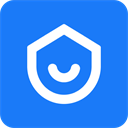 酷家乐电脑版 v12.4.3官方版68.15M / 简体中文
酷家乐电脑版 v12.4.3官方版68.15M / 简体中文 墨刀电脑版 v1.3.6官方版91.64M / 简体中文
墨刀电脑版 v1.3.6官方版91.64M / 简体中文 lighttools(光学建模软件) v8.6官方版687.02M / 简体中文
lighttools(光学建模软件) v8.6官方版687.02M / 简体中文 CUPCAD结构辅助设计软件 for AutoCAD2006 v1.3官方版35.88M / 简体中文
CUPCAD结构辅助设计软件 for AutoCAD2006 v1.3官方版35.88M / 简体中文 caxacam线切割2023安装包 618.22M / 简体中文
caxacam线切割2023安装包 618.22M / 简体中文 EnSight可视化与后期处理软件 v10.1918.9M / 英文
EnSight可视化与后期处理软件 v10.1918.9M / 英文 lisrel(结构方程建模分析软件) v9.3官方版71.87M / 英文
lisrel(结构方程建模分析软件) v9.3官方版71.87M / 英文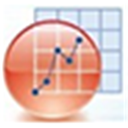 originpro2023官方版 v10.05.157666.9M / 简体中文
originpro2023官方版 v10.05.157666.9M / 简体中文 matlab r2023a中文版 v9.14.0.225494022.17G / 简体中文
matlab r2023a中文版 v9.14.0.225494022.17G / 简体中文























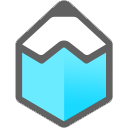

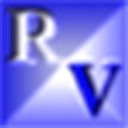

 autocad2007破解版 附安装教程
autocad2007破解版 附安装教程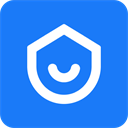 酷家乐电脑版 v12.4.3官方版
酷家乐电脑版 v12.4.3官方版 墨刀电脑版 v1.3.6官方版
墨刀电脑版 v1.3.6官方版 lighttools(光学建模软件) v8.6官方版
lighttools(光学建模软件) v8.6官方版 CUPCAD结构辅助设计软件 for AutoCAD2006 v1.3官方版
CUPCAD结构辅助设计软件 for AutoCAD2006 v1.3官方版 caxacam线切割2023安装包
caxacam线切割2023安装包  EnSight可视化与后期处理软件 v10.1
EnSight可视化与后期处理软件 v10.1 lisrel(结构方程建模分析软件) v9.3官方版
lisrel(结构方程建模分析软件) v9.3官方版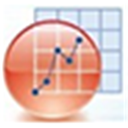 originpro2023官方版 v10.05.157
originpro2023官方版 v10.05.157 matlab r2023a中文版 v9.14.0.2254940
matlab r2023a中文版 v9.14.0.2254940 赣公网安备36010602000168号,版权投诉请发邮件到ddooocom#126.com(请将#换成@),我们会尽快处理
赣公网安备36010602000168号,版权投诉请发邮件到ddooocom#126.com(请将#换成@),我们会尽快处理